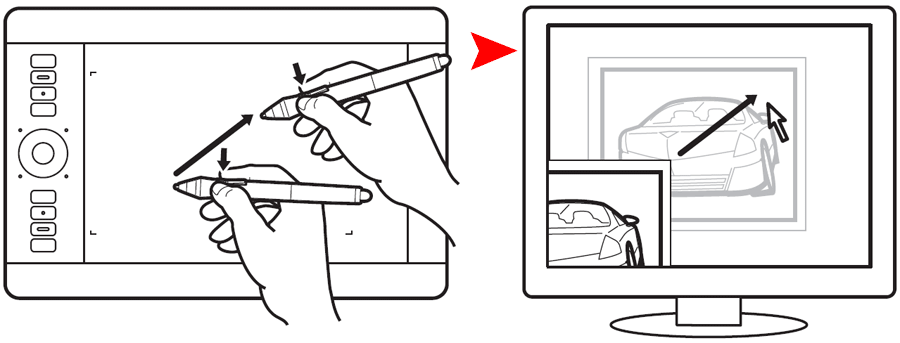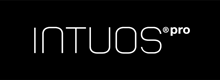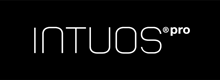Nuppude ja klahvide funktsioonid. Modifikaatorid, menüüd, liigutused
Nuppude ja klahvide funktsioone saab defineerida vastavalt oma soovidele ja vajadustele.
Selleks tuleb kasutada Graafikalaua juhtpaneeli.
Seadistada saab:
ExpressKeys klahve, puuterõngast (Touch Ring), ringmenüü (Radial Menu) ja töövahendite nuppusid ja klahve (pliiatsid, hiired, etc).
MODIFIKAATORID, MENÜÜD, LIIGUTUSED
MODIFIER...
- MODIFIKAATOR
-
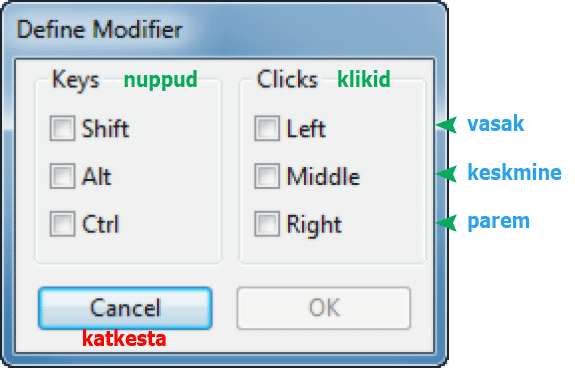
Lubab imiteerida modifikaator-klahvi (näiteks, SHIFT, ALT või CTRL Windows's või SHIFT, OPTION, COMMAND ja CONTROL Mac's).
Paljudes rakendustes klahvid-modifikaatorid on objektide suuruse või paigutuse piiramiseks.
Vali üks või mitu parameetrit MODIFIKAATOR-klahvide jaoks.
Vali klikkimise (Clicks) optsioon valitud tüübi hiirenuppu vajutamise imiteerimiseks.
RADIAL MENU
- RINGMENÜÜ
- Kuvab ekraanil Ringmenüü.
Iga hierarhilise menüü astmel on olemas 8 alammenüüd erinevate funktsioonide ja optsioonidega.
BACK
- TAGASI
- Imiteerib käsklust “TAGASI” brauserite jaoks.
FORWARD
- EDASI
- Imiteerib käsklust “EDASI” brauserite jaoks.
PAN/SCROLL
- PANOREERIMINE (kaadri liigutamine) / KERIMINE
-

Lubab liigutada dokumenti või pilti suvalises suunas aktiivse akna piires.
Vajuta puutepliiatsi nuppu, millele on defineeritud funktsioon PAN/SCROLL ja liiguta puutepliiatsi otsikut graafikalaua tööpinnal.
PAN/SCROLL parameetri määramisel tuleb määrata ka kerimise kiiruse neis rakendustest, mis ei toeta Panoreerimist haarde abil (pikseli tasemel).
Väiksem väärtus tagab alandatud kiiruse ja sobib detailsete tööde jaoks kujutistega.
Puutepliiatsi otsiku liikumisel liigub objekt (pilt või dokument) pliiatsi liikumise suunas.
Lõpetamiseks lase nupp lahti või tõsta puutepliiatsi otsik tööpinnast ülespoole.